HP ENVY 34c 34-inch Media Display Manuel d'utilisateur
Naviguer en ligne ou télécharger Manuel d'utilisateur pour Non HP ENVY 34c 34-inch Media Display. HP ENVY 34c 34-inch Media Display Brukerhåndbok [sq] Manuel d'utilisatio
- Page / 40
- Table des matières
- MARQUE LIVRES
- Brukerhåndbok 1
- Om denne brukerhåndboken 3
- 1 Produktfunksjoner 7
- Viktig sikkerhetsinformasjon 8
- Rengjøre skjermen 9
- Sende skjermen 9
- 3 Klargjøre skjermen 10
- Installere skjermfoten 5 11
- Koble til kablene 13
- Koble til kablene 9 15
- Fjernkontrollens funksjoner 18
- Justere skjermen 20
- Fjerne skjermstativet 21
- Slik slår du av skjermen 22
- Koble til USB-enheter 24
- Slik finner du typeskiltene 25
- Installere en kabellås 25
- 4 Bruke skjermen 26
- Installere fra platen 27
- Laste ned fra nettet 27
- Installere programvaren 28
- Bruke programvaren 28
- Laste ned programvaren 29
- Bruke skjermmenyen 32
- Bruke automatisk dvalemodus 33
- A Tekniske spesifikasjoner 34
- Strømadapter 36
- B Støtte og feilsøking 37
- Knappelåsing 38
- Kundestøtte 38
- D Tilgjengelighet 40
Résumé du contenu
HP 86,4 cm / 34 tommer buede skjermerBrukerhåndbok
3 Klargjøre skjermenNår du installerer skjermen, må du passe på at strømmen til skjermen, datamaskinen og andre tilkobledeenheter er slått av, og så f
2. Løft opp bunnen av skjermen (1) og sett foten inn i sporet på baksiden av skjermen til den klikker påplass (2).Installere skjermfoten 5
Plassering av komponenter på skjermens bakside og sideKomponent Funksjon1 Menyknapp Trykk for å åpne skjermmenyen, velge et menyelement fra skjermmeny
Koble til kableneMERK: Skjermen leveres med enkelte kabler. Ikke alle kabler som vist i dette avsnittet følger medskjermen.1. Sett skjermen på et prak
●Koble en MHL-kabel til HDMI (MHL)-kontakten på baksiden av skjermen og til mikro-USB-kontakten på en kildeenhet med MHL aktivert, for eksempel en sma
3. Koble en USB-kabel (oppstrøms) til USB-kontakten (oppstrøms) bak på skjermen, og den andre endentil USB-kontakten (nedstrøms) på kildeenheten.Koble
4. Koble den ene enden av strømledningen til strømforsyningen (1) og den andre enden til en jordetstikkontakt (2), og koble deretter den runden enden
Plassering av kontroller foran og under skjermenKontroll Funksjon1 Høyttalere Gir førsteklasses lyd.2 Dempelampe Lampen lyser når volumet er dempet, o
Fjernkontrollens funksjonerFjernkontrollen kan brukes til å slå skjermen på eller av, åpne og foreta justeringer i skjermmenyen, justerevolumet og dem
Bytte batteri i fjernkontrollenFjernkontrollen bruker et CR2032-litiumbatteri.1. Roter batteridekselet mot klokken og løft det av fjernkontrollen (1),
© 2015 Hewlett-Packard DevelopmentCompany, L.P.HDMI, HDMI-logoen og High-DefinitionMultimedia Interface er varemerker ellerregistrerte varemerker tilh
Justere skjermenVipp skjermen slik at du får en behagelig synsvinkel.14 Kapittel 3 Klargjøre skjermen
Feste skjermen (kun enkelte modeller)Festebraketten (følger kun med enkelte modeller) kan brukes til å feste skjermen til hvilket som helststandard mo
3. Trykk på utløserknappen for hengslet (1), sett tappen nederst på VESA-braketten inn i sporet påbaksiden av skjermen til braketten klikker på plass
3. Trykk på av/på-knappen som er plassert under den høyre høyttaleren for å slå på skjermen.FORSIKTIG: Skade med innbrent bilde kan forekomme på skjer
Koble til USB-enheterDet er én USB-oppstrømsport og to USB-nedstrømsporter på baksiden av skjermen.MERK: Du må koble USB-kabelen (oppstrøm) fra datama
Slik finner du typeskiltenePå merkeetiketten på skjermen finner du produktnummeret og serienummeret. Du kan trenge disse numrenenår du tar kontakt med
4 Bruke skjermenMERK: Hvis du ikke har en datamaskin eller kildeenhet med en optisk stasjon, kan du laste ned den nyesteversjonen av.INF og.ICM-filene
Installere fra platenSlik installerer du .INF- og .ICM-filene på datamaskinen fra platen:1. Sett inn platen i den optiske stasjonen på datamaskinen. P
Bruke My Display-programvaren (enkelte modeller)Bruk My Display-programvaren til å velge preferanser for optimal visning. Du kan velge innstillinger f
Laste ned programvarenHvis du foretrekker å laste ned programvaren My Display, følger du instruksjonene nedenfor.1. Gå til http://www.hp.com/support o
Om denne brukerhåndbokenDenne veiledningen gir informasjon om skjermfunksjoner, skjermoppsett, bruk av programvaren og tekniskespesifikasjoner.ADVARSE
Bruke HP Display Assistant-programvaren (utvalgte modeller)HP Display Assistant er et programvareverktøy som leder deg gjennom prosessen med å justere
Laste ned programvarenHvis du foretrekker å laste ned HP Display Assistant-programvaren, følger du instruksjonene nedenfor.1. Gå til http://www.hp.com
Bruke skjermmenyenBruk skjermmenyen (OSD) for å justere skjermbildet basert på dine preferanser. Du får tilgang til og foretarjusteringer i skjermmeny
Bruke PIP (Picture-in-Picture) og PBP (Picture-beside-Picture)Skjermen støtter både PIP, der én kilde legges oppå den andre, og PBP, der én kilde plas
A Tekniske spesifikasjonerMERK: Alle spesifikasjonene er typiske spesifikasjoner som er gitt av HPs komponentprodusenter. Denfaktiske ytelsen kan være
Gjenkjenne forhåndsinnstilte skjermoppløsningerSkjermoppløsningene nedenfor er de mest brukte modusene, og er innstilt som fabrikkinnstillinger.Skjerm
MERK: Vertsdatamaskinen eller kildeenheten som er koblet til skjermen kan drive skjermen med deninnebygde oppløsningen på 60Hz bildefrekvens med bare
B Støtte og feilsøkingLøse vanlige problemerFølgende tabell viser mulige problemer, den mulige årsaken til hvert problem og de anbefalte løsningene.Pr
Problem Mulig årsak LøsningOSD Lockout (Skjermmenylåst) vises.Skjermens funksjon for å låseskjermmenyen er aktivert.Trykk og hold inne knappen Menu på
C Kvalitet på LCD-skjerm og pikslerTFT-skjermen bruker teknologi med høy presisjon, produsert i henhold til HPs standarder, for å sikreproblemfri ytel
iv Om denne brukerhåndboken
D TilgjengelighetHP designer, produserer og markedsfører produkter og tjenester som kan brukes av alle, inkludert personermed funksjonshemninger, ente
Innhold1 Produktfunksjoner ...
Laste ned fra nettet ... 21Bru
1 ProduktfunksjonerSkjermen har følgende funksjoner:●Skjerm med 86,4 cm (34 tommer) diagonalt synlig område med 3440 x 1440 WQHD oppløsning, ogfullskj
2 Retningslinjer for sikkerhet og vedlikeholdViktig sikkerhetsinformasjonEn strømledning følger med skjermen. Hvis du bruker en annen ledning, må du b
Retningslinjer for vedlikeholdFølg disse retningslinjene for å forbedre skjermens ytelse og forlenge levetiden:●Du må ikke åpne skjermkabinettet eller



















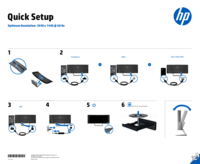


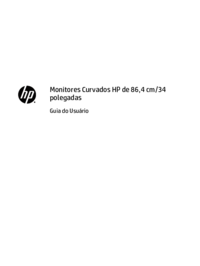

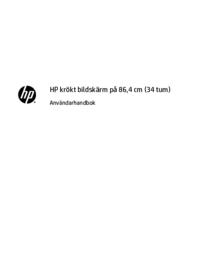

 (48 pages)
(48 pages) (26 pages)
(26 pages) (41 pages)
(41 pages) (79 pages)
(79 pages) (24 pages)
(24 pages) (40 pages)
(40 pages) (12 pages)
(12 pages) (83 pages)
(83 pages) (37 pages)
(37 pages) (79 pages)
(79 pages) (80 pages)
(80 pages) (15 pages)
(15 pages)







Commentaires sur ces manuels